5 najboljih Skyrim snimača i modifikacija koje morate isprobati na Windows/Mac
Želite li koristiti a Skyrim snimač snimiti epsku avanturu u zemlji starih svitaka? Ova igra je izdana prije mnogo vremena, ali također zauzima CPU vašeg uređaja. Možda će vam trebati preporučeni Skyrim snimač za snimanje epskog igranja. Stoga će vam ovaj članak dati najbolje preporuke za visokokvalitetno snimanje igara. Štoviše, ovaj će vam članak dati neke modifikacije za poboljšanje kvalitete vašeg igranja kako bi vam pomogao da bolje snimite video.
Popis vodiča
Top 5 Skyrim snimača koje biste trebali isprobati Popularni modovi koji su kompatibilni sa Skyrim Recorderom za najbolju kvalitetu Često postavljana pitanja o Skyrim RecorderuTop 5 Skyrim snimača koje biste trebali isprobati
Postoji mnogo snimača zaslona jednostavnih za korištenje za igranje. Međutim, samo nekoliko njih može snimiti visokokvalitetne isječke bez smanjenja performansi vašeg CPU-a. Pogledajmo snimač zaslona za Windows i macOS bez daljnjeg.
| Softver | Funkcionalnost uređivanja | Rezolucija | Cijene |
|---|---|---|---|
| AnyRec Screen Recorder | Da | 4K | $24.95 (dostupno besplatno probno razdoblje) |
| NVIDIA Shadowplay | Ne | 1080 p | Besplatno |
| FRAPS | Ne | 1080 p | $37.00 (dostupno besplatno probno razdoblje) |
| Bandicam | Ne | 4K | $39.00 (dostupno besplatno probno razdoblje) |
| DVR za igre (Windows 10) | Ne | 1080 p | Besplatno |
1. AnyRec Screen Recorder
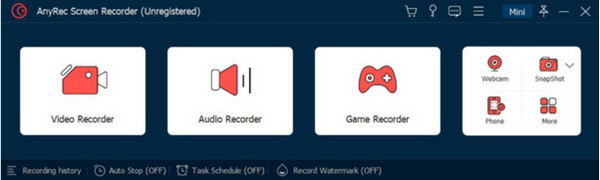
Snimite svoju epsku avanturu na The Elder Scrolls V i drugim igrama s AnyRec Screen Recorder. To je višeplatformski program koji snima visokokvalitetne videozapise na vašem zaslonu. Budući da je fleksibilan, podržava bilo koji sadržaj prikazan na vašem monitoru, uključujući igranje igara, filmove i mrežne sastanke. Snimač zaslona idealan je za duge sesije snimanja bez prekidanja aktivnosti ili smanjenja kvalitete. Najbolji dio rješenja Skyrim Recorder je to što imate potpunu kontrolu nad postavkama izlaza za promjenu video kodeka, rezolucije, kvalitete i drugih informacija.

Snimajte igre s prilagodljivim podešavanjem zaslona za cijeli zaslon i djelomično snimanje.
Spremite dugotrajne zapise u bilo kojem podržanom izlaznom formatu kao što su MP4, MOV, WMV i drugi.
Ugrađeni uređivač videozapisa i uređivač metapodataka za rezanje radi uređivanja trajanja i informacija videozapisa.
Dodajte tekst snimljenom videu za Skyrim snimke, poduke za zadatke i više ljubaznih videa.
100% Sigurno
100% Sigurno
2. NVIDIA Shadowplay
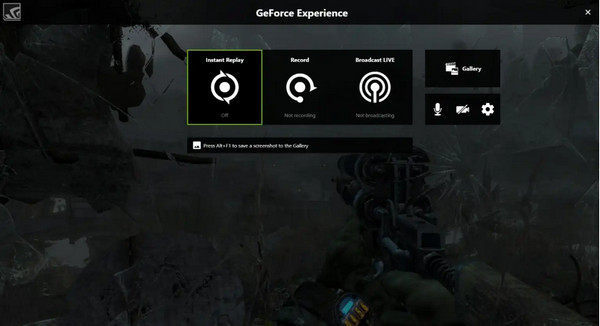
Shadowplay je solidan snimač zaslona za igranje i prijenose uživo. Može snimati videozapise do 30 minuta s 1440p rezolucijom i 60FPS. Snimač se također napaja hardverskim ubrzanjem, tako da će početi snimati kada igrate igrice kao što su The Elder Scrolls, Minecraft, itd. Također možete koristiti funkciju Broadcast Live za prijenos vašeg igranja uživo na YouTubeu, Twitchu i drugim aplikacijama društvenih medija. Ova alternativa za Skyrim snimač ima jednostavno sučelje za jednostavniju navigaciju tijekom igranja igara.
- Pros
- Hardverski ubrzano snimanje za minimalan utjecaj na performanse sustava.
- Sučelje jednostavno za korištenje s prečacima u igri.
- Podržava video snimanje visoke razlučivosti i live streaming.
- Protiv
- Ograničeno na korisnike NVIDIA grafičkih kartica.
- Kraće trajanje snimanja (do 20 minuta).
- Možda neće nuditi opsežne značajke uređivanja kao neki drugi softver.
3. FRAPS
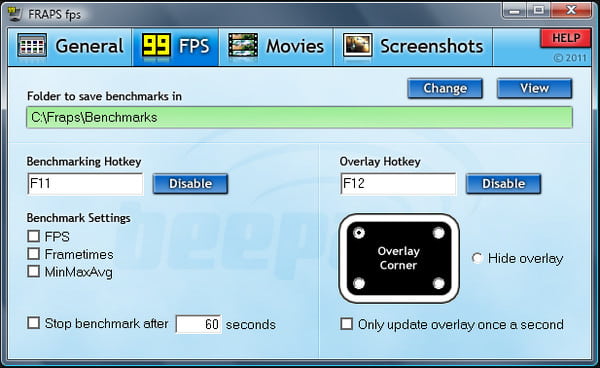
Ova univerzalna Windows aplikacija za snimanje zaslona snima igre s DirectX ili OpenGL grafičkom tehnologijom. Ima tri glavne značajke: posebnu karticu za podešavanje broja sličica u sekundi, zadanu funkciju snimanja zaslona i snimač u stvarnom vremenu s do 120 brzina sličica u sekundi. Instalacija i korištenje FRAPS-a je besplatna, ali također možete kupiti premium članstvo koje otključava značajke kao što su neograničeno snimanje i bez vodenih žigova.
- Pros
- Jednostavan rad za snimanje vašeg zaslona s jasnim gumbima.
- Softver vrlo male veličine za brzo preuzimanje.
- Besplatna verzija dobro funkcionira za snimanje zaslona.
- Protiv
- Sučelje sadrži premalo informacija.
- Ograničeno samo na Windows platforme.
- Dugo se ne ažurira.
4. Bandicam
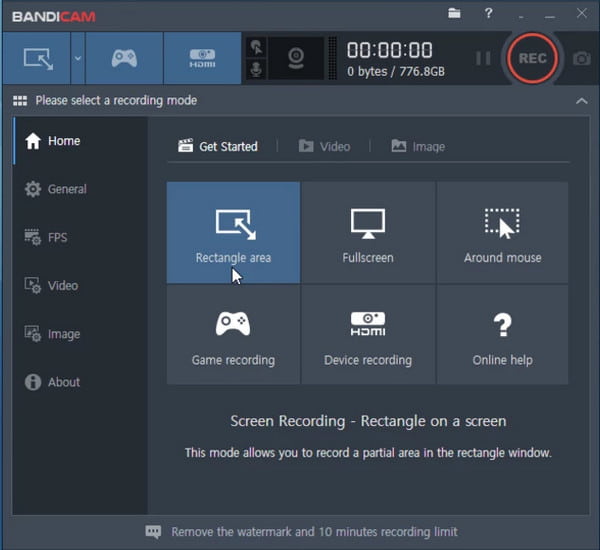
Rješenje Skyrim Recorder dobro je poznato snimanje zaslona za online predavanja, sastanke i igre za Windows 10/8/8.1/7. Omogućuje vam dodavanje naracije tijekom snimanja pomoću jednostavnog dodatka za mikrofon. Njegov snimač igranja snima u visokoj kvaliteti, koju možete konfigurirati na 4K UHD sa 144 FPS. Bandicam je jednostavan snimač sadržaja zaslona s prilagodljivim prilagodbama zaslona. I nije kao da OBS uzima veliku upotrebu CPU-a prilikom snimanja videa. Nadalje, možete otključati napredne značajke kupnjom pro verzije.
- Pros
- Prikladno za DirectX i OpenGL igre.
- Nudi usporednu analizu i mjerenje broja sličica u sekundi.
- Dostupna besplatna verzija s osnovnim značajkama.
- Protiv
- Nije tako jednostavan za korištenje kao neke alternative.
- Ograničeno na Windows platforme.
- Za punu funkcionalnost potrebna je premium verzija.
5. DVR za igre (Windows 10)
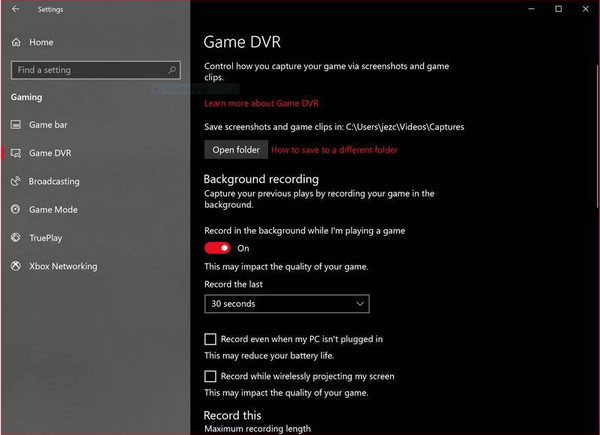
Izvorno iz aplikacije Xbox, DVR za igre sada je dostupan u sustavu Windows 10. Osim trake s igrama, ovaj snimač zaslona radi u pozadini kako bi uhvatio sve epske trenutke u igri. Pohranjuje snimljene isječke i snimke zaslona koje možete izravno podijeliti sa svojim računima na društvenim mrežama. Iako ovo rješenje ne smanjuje performanse sustava, mnogim korisnicima smeta i nekontrolirano iskače.
- Pros
- Pozadinsko snimanje igranja za Windows 10 korisnike.
- Integracija s aplikacijom Xbox za jednostavno dijeljenje.
- Podržava HD MP4 izvoz i osnovne značajke uređivanja.
- Protiv
- Neki ga korisnici smatraju nametljivim i nekontroliranim.
- Ograničeno samo na Windows 10.
- Nedostaju napredne značajke uređivanja koje nudi namjenski softver za snimanje zaslona.
Popularni modovi koji su kompatibilni sa Skyrim Recorderom za najbolju kvalitetu
Za ovaj dio, naučit ćete druge modifikacije za unos novog sadržaja nakon što završite primarnu kampanju igre. Imate mogućnost igrati nove postavke s mnogim postavkama za podešavanje. Štoviše, modovi mogu biti kompatibilni s vašim Skyrim Recorderom za ugodnije igranje.
1. Falskaar
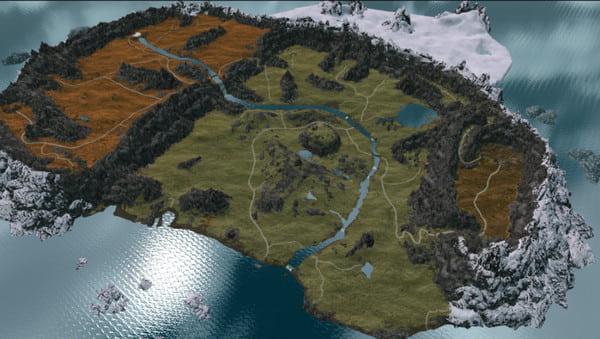
To je modifikacija visoke kvalitete koja nudi mnogo novog sadržaja izvan kampanje. Možete putovati novom zemljom i preuzeti nove sporedne zadatke od NPC-a. Falskaar je dobio pohvale mnogih igrača i kritičara zbog očekivane kvalitete proširenja od programera. Koristeći ovaj mod, upoznat ćete nove likove kojima su glasove dali različiti glumci, nove predmete koje možete dobiti i 14 jedinstvenih zvučnih zapisa.
2. Mjesečeva staza do Elseweyra

Za velikog obožavatelja Skyrimove mačje utrke, ovaj mod bi vam se mogao svidjeti zbog ozbiljnog sadržaja zadataka. Osim novih lokacija i priča, Moonpath to Elsweyr ima nova čudovišta i druge postavke koje se mogu bez problema napraviti. S više od milijun preuzimanja, ovaj mod otvara novu priliku kreatoru, Tomasu Sali.
3. Zvukovi Skyrima: Dovršeno
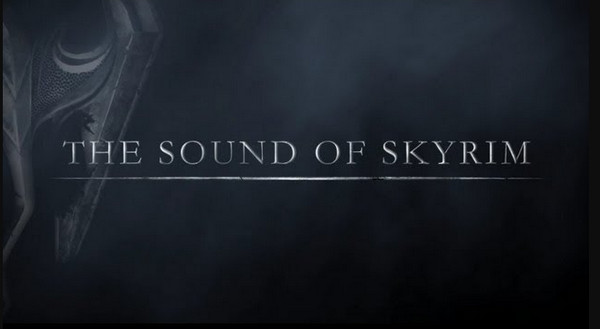
Ovaj mod pridonosi golemoj ulozi Skyrimovoj očaravajućoj radnji. Otkako je objavljen prije nekoliko godina, ostaje nepokolebljiva kao jedna od najdugovječnijih serija. Također preispituje audio iskustvo igre sa stotinama novih efekata. Sounds of Skyrim dodaje audio efekte za tri značajna prostora: divljinu, okoliš i tamnice.
Često postavljana pitanja o Skyrim Recorderu
-
1. Što je Snimač iz Skyrima?
PotasticPanda izrađuje modificiranje likova pod nazivom Snimač u Skyrimu. To nije njezino pravo ime, ali ona bilježi igračevu avanturu, dakle, kako se zove. Susresti ćete je u Riverwoodu, unutar Sleeping Giant Inn.
-
2. Je li moguće koristiti OBS Studio kao Skyrim snimač?
Da. Da biste ga koristili za igranje igre Skyrim, instalirajte OBS na svoje računalo i otvorite ga. Podesite postavke na kartici Postavke u donjem desnom kutu. Kliknite gumb Game Capture iz okvira Sources i odaberite način snimanja za cijeli ili djelomični zaslon. Zatim kliknite na Započni snimanje gumb za početak snimanja igranja.
-
3. Kako koristiti Game Bar za snimanje Skyrima na Windows 10?
Traka za igre zadana je funkcija u sustavima Windows 11 i 10. Da biste je aktivirali, otvorite Postavke kako biste omogućili traku za igre za Xbox. Zatim pritisnite Windows i G tipke na tipkovnici za otvaranje snimača zaslona. Kliknite na Uhvatiti iz izbornika widgeta i kliknite na Snimiti dugme.
Zaključak
Ovaj post preporučuje najbolje Skyrim snimače za snimanje vaših najboljih trenutaka u igri. Naravno, možete ih koristiti i za druge svrhe, poput mrežnih sastanaka i kratkih filmova. Za fleksibilniji snimač, AnyRec Screen Recorder bit će dobar snimač za web kameru, audio i video snimanje s razlučivošću do 4K. Isprobajte softver klikom na gumb Besplatno preuzimanje na službenoj web stranici.
100% Sigurno
100% Sigurno
